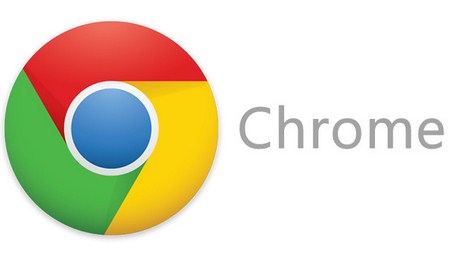Saat ini telah banyak developer aplikasi yang menawarkan produknya untuk membantu para pengguna gadget dalam memenuhi butuhannya sehari-hari. Salah satu aplikasi yang dibutuhkan oleh kita ialah aplikasi browser yang dapat membantu kita berselancar di dunia maya. Bagi para pengguna Android maupun perangkat PC, pasti tidak asing dengan salah satu aplikasi browser Google Chrome. Aplikasi tersebut merupakan produk yang dikembangkan oleh perusahaan Google.
Aplikasi browser sendiri tidak hanya Google Chrome, masih banyak yang lainnya seperti mozila firefox, opera mini, internet explorer, UC browser dan lain sebagainya. Namun khusus untuk penggunan Android, aplikasi Google Chrome ini telah tersedia pada semua perangkat Android sebagai aplikasi browsernya. Hal tersebut dikarenakan Android juga merupakan produk dari google.
Setiap aplikasi memiliki kelebihan dan kekurangannya masing-masih, begitupun dengan Google Chrome yang memiliki banyak kelebihan dan juga kekurangan yang tentunya akan membuat pengguna kesal. Salah satu contoh kekurangan Google Chrome ialah ketika scrolling, terkadang ngelag ketika melakukan swap maupun resize. Untuk mengatasi permasalahan tersebut, kami akan memberikan tips atau solusi yang dapat meningkatkan kinerja Google Chrome.

Cara Mempercepat Kinerja atau Performa Google Chrome
1. Langkah pertama, Ketikan chrome://flags pada address atau alamat bar di google Chrome, lihat gambar

2. Pilihan dan buka menu #max-tiles-for-interest-area atau jika menggunakan bahasa Indonesian pilih menu (Ubin maksimum untuk area minat), contohnya lihat gambar berikut.
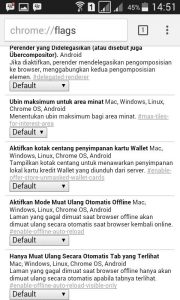
3. Setelah selesai akan muncul gambar seperti dibawah ini kemudian pilih angka 512.

4. Jika sudah, pilih atau tekan “relaunch” pada bagian bawah halaman tadi
Langkah-langkah diatas bertujuan untuk mengalokasi memori RAM perangkat kita agar lebih dominan ke aplikasi Google chrome. Hal tersebut akan berpengaruh terhadap kierjanya sehingga dapat melakukan scrolling dengan cepat atau lancar dan tidak akan ngelag. Namun bagi anda yang menggunakan perangkat Android dengan kapasitas RAM kecil, sebaiknya pada langkah ke 3 anda dapat menyesuaikan alokasi RAM tersebut lebih kecil misalnya 256. Hal ini juga akan mempengaruhi aplikasi lain yang membutuhkan memori RAM.
Note : Langkah-langkah tersebut bersifat legal dan diperbolehkan oleh pihak Google. Pasalnya perintah flags pada Google chrome (baik pada OS Android maupun PC) bersifat eksperimental. Jadi bagi para pengguna yang advance Google mengijinkan melakukan eksperimen tersebut.